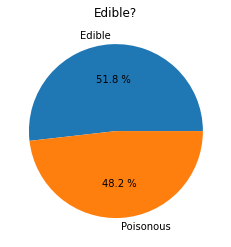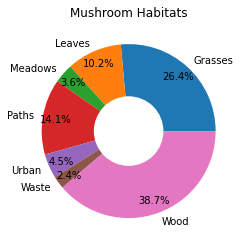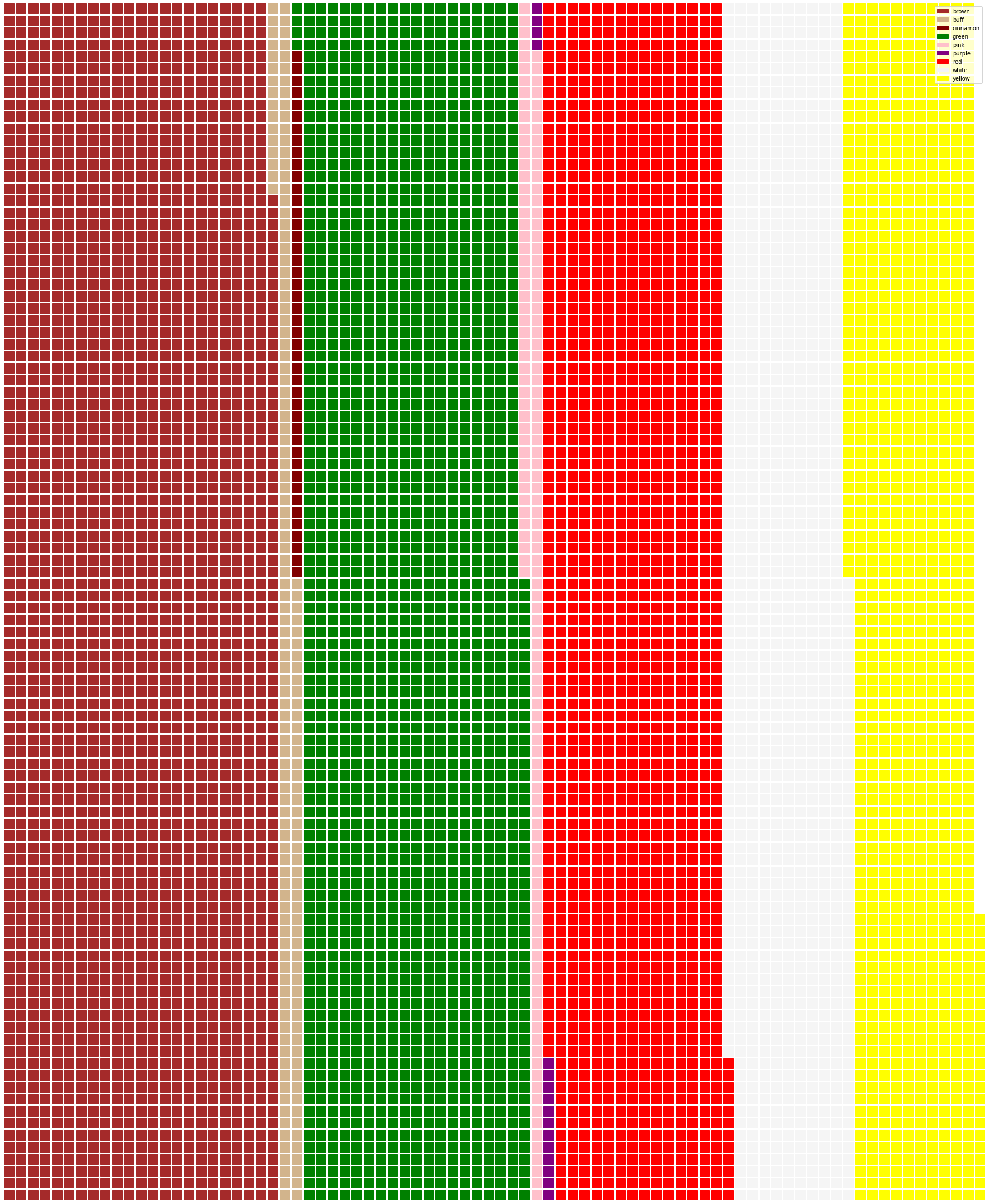|
|
2 weeks ago | |
|---|---|---|
| .. | ||
| solution | 3 weeks ago | |
| README.md | 2 weeks ago | |
| assignment.md | 4 weeks ago | |
| notebook.ipynb | 3 weeks ago | |
README.md
Visualisierung von Proportionen
 |
|---|
| Visualisierung von Proportionen - Sketchnote von @nitya |
In dieser Lektion wirst du ein naturbezogenes Datenset verwenden, um Proportionen zu visualisieren, wie z. B. die Anzahl der verschiedenen Pilzarten in einem Datenset über Pilze. Lass uns diese faszinierenden Pilze anhand eines Datensets erkunden, das von Audubon stammt und Details zu 23 Arten von Lamellenpilzen aus den Familien Agaricus und Lepiota enthält. Du wirst mit schmackhaften Visualisierungen experimentieren, wie:
- Tortendiagramme 🥧
- Donut-Diagramme 🍩
- Waffeldiagramme 🧇
💡 Ein sehr interessantes Projekt namens Charticulator von Microsoft Research bietet eine kostenlose Drag-and-Drop-Oberfläche für Datenvisualisierungen. In einem ihrer Tutorials verwenden sie ebenfalls dieses Pilz-Datenset! Du kannst also die Daten erkunden und gleichzeitig die Bibliothek kennenlernen: Charticulator-Tutorial.
Quiz vor der Lektion
Lerne deine Pilze kennen 🍄
Pilze sind sehr interessant. Lass uns ein Datenset importieren, um sie zu untersuchen:
import pandas as pd
import matplotlib.pyplot as plt
mushrooms = pd.read_csv('../../data/mushrooms.csv')
mushrooms.head()
Eine Tabelle wird ausgegeben, die großartige Daten für die Analyse enthält:
| Klasse | Hutform | Hutoberfläche | Hutfarbe | Druckstellen | Geruch | Lamellenansatz | Lamellenabstand | Lamellengröße | Lamellenfarbe | Stielform | Stielbasis | Stieloberfläche über dem Ring | Stieloberfläche unter dem Ring | Stielfarbe über dem Ring | Stielfarbe unter dem Ring | Schleiertyp | Schleierfarbe | Ringanzahl | Ringtyp | Sporenabdruckfarbe | Population | Lebensraum |
|---|---|---|---|---|---|---|---|---|---|---|---|---|---|---|---|---|---|---|---|---|---|---|
| Giftig | Konvex | Glatt | Braun | Druckstellen | Stechend | Frei | Eng | Schmal | Schwarz | Vergrößernd | Gleich | Glatt | Glatt | Weiß | Weiß | Teilweise | Weiß | Eins | Hängend | Schwarz | Vereinzelte | Urban |
| Essbar | Konvex | Glatt | Gelb | Druckstellen | Mandel | Frei | Eng | Breit | Schwarz | Vergrößernd | Keulenförmig | Glatt | Glatt | Weiß | Weiß | Teilweise | Weiß | Eins | Hängend | Braun | Zahlreich | Gräser |
| Essbar | Glockenförmig | Glatt | Weiß | Druckstellen | Anis | Frei | Eng | Breit | Braun | Vergrößernd | Keulenförmig | Glatt | Glatt | Weiß | Weiß | Teilweise | Weiß | Eins | Hängend | Braun | Zahlreich | Wiesen |
| Giftig | Konvex | Schuppig | Weiß | Druckstellen | Stechend | Frei | Eng | Schmal | Braun | Vergrößernd | Gleich | Glatt | Glatt | Weiß | Weiß | Teilweise | Weiß | Eins | Hängend | Schwarz | Vereinzelte | Urban |
Sofort fällt auf, dass alle Daten textuell sind. Du musst diese Daten konvertieren, um sie in einem Diagramm verwenden zu können. Tatsächlich sind die meisten Daten als Objekt dargestellt:
print(mushrooms.select_dtypes(["object"]).columns)
Die Ausgabe ist:
Index(['class', 'cap-shape', 'cap-surface', 'cap-color', 'bruises', 'odor',
'gill-attachment', 'gill-spacing', 'gill-size', 'gill-color',
'stalk-shape', 'stalk-root', 'stalk-surface-above-ring',
'stalk-surface-below-ring', 'stalk-color-above-ring',
'stalk-color-below-ring', 'veil-type', 'veil-color', 'ring-number',
'ring-type', 'spore-print-color', 'population', 'habitat'],
dtype='object')
Konvertiere die Spalte 'Klasse' in eine Kategorie:
cols = mushrooms.select_dtypes(["object"]).columns
mushrooms[cols] = mushrooms[cols].astype('category')
edibleclass=mushrooms.groupby(['class']).count()
edibleclass
Wenn du nun die Pilzdaten ausgibst, siehst du, dass sie nach Kategorien gemäß der giftigen/essbaren Klasse gruppiert wurden:
| Hutform | Hutoberfläche | Hutfarbe | Druckstellen | Geruch | Lamellenansatz | Lamellenabstand | Lamellengröße | Lamellenfarbe | Stielform | ... | Stieloberfläche unter dem Ring | Stielfarbe über dem Ring | Stielfarbe unter dem Ring | Schleiertyp | Schleierfarbe | Ringanzahl | Ringtyp | Sporenabdruckfarbe | Population | Lebensraum | |
|---|---|---|---|---|---|---|---|---|---|---|---|---|---|---|---|---|---|---|---|---|---|
| Klasse | |||||||||||||||||||||
| Essbar | 4208 | 4208 | 4208 | 4208 | 4208 | 4208 | 4208 | 4208 | 4208 | 4208 | ... | 4208 | 4208 | 4208 | 4208 | 4208 | 4208 | 4208 | 4208 | 4208 | 4208 |
| Giftig | 3916 | 3916 | 3916 | 3916 | 3916 | 3916 | 3916 | 3916 | 3916 | 3916 | ... | 3916 | 3916 | 3916 | 3916 | 3916 | 3916 | 3916 | 3916 | 3916 | 3916 |
Wenn du die Reihenfolge in dieser Tabelle befolgst, um deine Klassenkategorien zu erstellen, kannst du ein Tortendiagramm erstellen:
Torte!
labels=['Edible','Poisonous']
plt.pie(edibleclass['population'],labels=labels,autopct='%.1f %%')
plt.title('Edible?')
plt.show()
Voila, ein Tortendiagramm, das die Proportionen dieser Daten gemäß den beiden Pilzklassen zeigt. Es ist sehr wichtig, die Reihenfolge der Labels korrekt zu halten, insbesondere hier, also überprüfe unbedingt die Reihenfolge, in der das Label-Array erstellt wird!
Donuts!
Ein optisch etwas interessanteres Tortendiagramm ist ein Donut-Diagramm, ein Tortendiagramm mit einem Loch in der Mitte. Lass uns unsere Daten mit dieser Methode betrachten.
Schau dir die verschiedenen Lebensräume an, in denen Pilze wachsen:
habitat=mushrooms.groupby(['habitat']).count()
habitat
Hier gruppierst du deine Daten nach Lebensraum. Es gibt 7 aufgelistete, also verwende diese als Labels für dein Donut-Diagramm:
labels=['Grasses','Leaves','Meadows','Paths','Urban','Waste','Wood']
plt.pie(habitat['class'], labels=labels,
autopct='%1.1f%%', pctdistance=0.85)
center_circle = plt.Circle((0, 0), 0.40, fc='white')
fig = plt.gcf()
fig.gca().add_artist(center_circle)
plt.title('Mushroom Habitats')
plt.show()
Dieser Code zeichnet ein Diagramm und einen Kreis in der Mitte und fügt diesen Kreis dann dem Diagramm hinzu. Bearbeite die Breite des Kreises, indem du 0.40 auf einen anderen Wert änderst.
Donut-Diagramme können auf verschiedene Weise angepasst werden, um die Labels zu ändern. Insbesondere die Labels können für bessere Lesbarkeit hervorgehoben werden. Erfahre mehr in den Dokumentationen.
Jetzt, da du weißt, wie du deine Daten gruppierst und als Torte oder Donut darstellst, kannst du andere Diagrammtypen erkunden. Probiere ein Waffeldiagramm aus, das eine andere Möglichkeit bietet, Mengen zu visualisieren.
Waffeln!
Ein 'Waffel'-Diagramm ist eine andere Möglichkeit, Mengen als 2D-Array von Quadraten zu visualisieren. Versuche, die verschiedenen Mengen an Pilzhutfarben in diesem Datenset zu visualisieren. Dazu musst du eine Hilfsbibliothek namens PyWaffle installieren und Matplotlib verwenden:
pip install pywaffle
Wähle einen Abschnitt deiner Daten aus, um ihn zu gruppieren:
capcolor=mushrooms.groupby(['cap-color']).count()
capcolor
Erstelle ein Waffeldiagramm, indem du Labels erstellst und dann deine Daten gruppierst:
import pandas as pd
import matplotlib.pyplot as plt
from pywaffle import Waffle
data ={'color': ['brown', 'buff', 'cinnamon', 'green', 'pink', 'purple', 'red', 'white', 'yellow'],
'amount': capcolor['class']
}
df = pd.DataFrame(data)
fig = plt.figure(
FigureClass = Waffle,
rows = 100,
values = df.amount,
labels = list(df.color),
figsize = (30,30),
colors=["brown", "tan", "maroon", "green", "pink", "purple", "red", "whitesmoke", "yellow"],
)
Mit einem Waffeldiagramm kannst du deutlich die Proportionen der Hutfarben in diesem Pilz-Datenset sehen. Interessanterweise gibt es viele grünhütige Pilze!
✅ PyWaffle unterstützt Icons innerhalb der Diagramme, die jedes Icon verwenden können, das in Font Awesome verfügbar ist. Experimentiere, um ein noch interessanteres Waffeldiagramm mit Icons anstelle von Quadraten zu erstellen.
In dieser Lektion hast du drei Möglichkeiten gelernt, Proportionen zu visualisieren. Zuerst musst du deine Daten in Kategorien gruppieren und dann entscheiden, welche die beste Möglichkeit ist, die Daten darzustellen - Torte, Donut oder Waffel. Alle sind köstlich und bieten dem Benutzer einen sofortigen Überblick über ein Datenset.
🚀 Herausforderung
Versuche, diese schmackhaften Diagramme in Charticulator nachzubilden.
Quiz nach der Lektion
Rückblick & Selbststudium
Manchmal ist es nicht offensichtlich, wann man ein Torten-, Donut- oder Waffeldiagramm verwenden sollte. Hier sind einige Artikel zu diesem Thema:
https://www.beautiful.ai/blog/battle-of-the-charts-pie-chart-vs-donut-chart
https://medium.com/@hypsypops/pie-chart-vs-donut-chart-showdown-in-the-ring-5d24fd86a9ce
https://www.mit.edu/~mbarker/formula1/f1help/11-ch-c6.htm
Recherchiere, um weitere Informationen zu dieser schwierigen Entscheidung zu finden.
Aufgabe
Haftungsausschluss:
Dieses Dokument wurde mit dem KI-Übersetzungsdienst Co-op Translator übersetzt. Obwohl wir uns um Genauigkeit bemühen, weisen wir darauf hin, dass automatisierte Übersetzungen Fehler oder Ungenauigkeiten enthalten können. Das Originaldokument in seiner ursprünglichen Sprache sollte als maßgebliche Quelle betrachtet werden. Für kritische Informationen wird eine professionelle menschliche Übersetzung empfohlen. Wir übernehmen keine Haftung für Missverständnisse oder Fehlinterpretationen, die sich aus der Nutzung dieser Übersetzung ergeben.